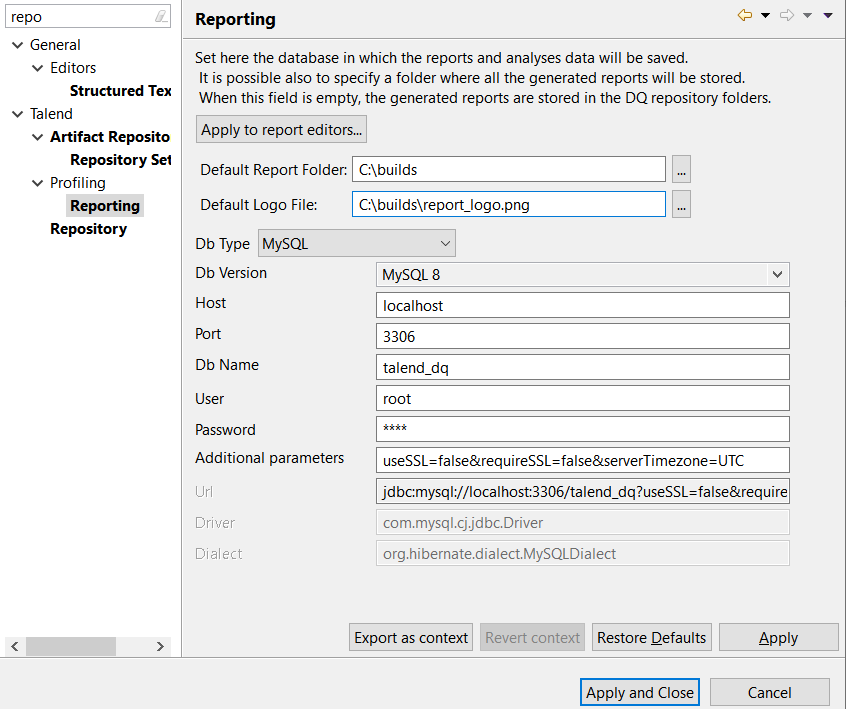Définition d'un dossier de rapports et d'un fichier de logo par défaut
Avant de commencer
Pourquoi et quand exécuter cette tâche
Votre Studio Talend vous permet de spécifier un dossier où stocker par défaut tous vos rapports générés. Tous les documents de rapports générés dans la perspective Profiling sont stockés dans ce dossier, à moins que vous ne décidiez de stocker les documents individuels de rapports dans un dossier différent, lorsque vous définissez les paramètres du rapport dans l'éditeur de rapports. Pour plus d'informations concernant la définition des paramètres relatifs aux rapports, consultez Créer un rapport.
Note InformationsImportant : Ce dossier stocke uniquement les documents de rapports (.pdf, .xml, .html, etc.). Vous avez toujours besoin d'une base de données pour stocker les rapports et les résultats d'analyses. Pour plus d'informations concernant la configuration d'une base de données distante, consultez Configurer une base de données distante.
Vous pouvez également décider d'utiliser un logo afin de personnaliser les rapports générés dans le Studio Talend.
Afin de définir un dossier de rapports et un fichier de logo par défaut, procédez comme suit :